安全证书过期,小编教你怎么解决网站安全证书过期
- 分类:Win7 教程 回答于: 2018年06月04日 11:12:00
小编之前有试过在打开网页的时候,出现网站安全证书过期的字样,当时小编是既看不懂什么意思,又不知道该做什么,于是只能求助朋友来帮忙解决。所以现在知道方法的小编我来跟你们分享啦~
有的时候当我们打开网页的时候会出现网站安全证书过期的提示,那么当我们遇到网站安全证书过期的时候该怎么办呢?有问题,找小编~接下来小编我就告诉你们怎么解决网站安全证书过期的问题~
首先,点“开始”,然后找到并点击“控制面板”。

网站安全证书图-1
打开之后,点击“日期和时间”。
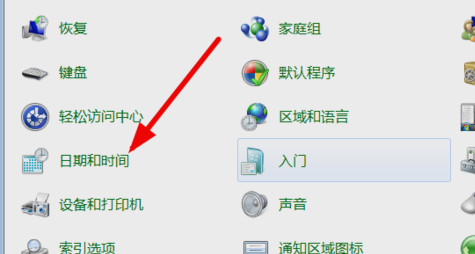
网站安全证书图-2
然后再点“internet时间”。
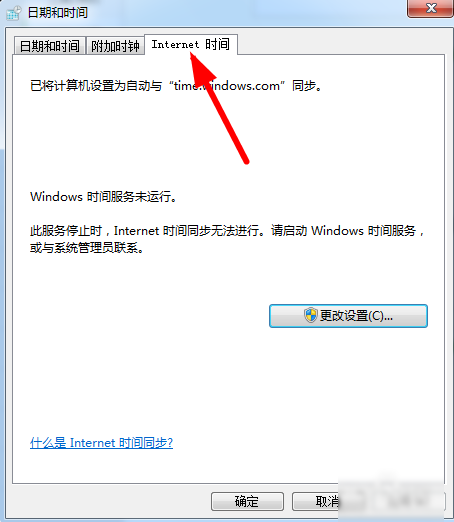
安全证书图-3
然后再点击“更改设置”。
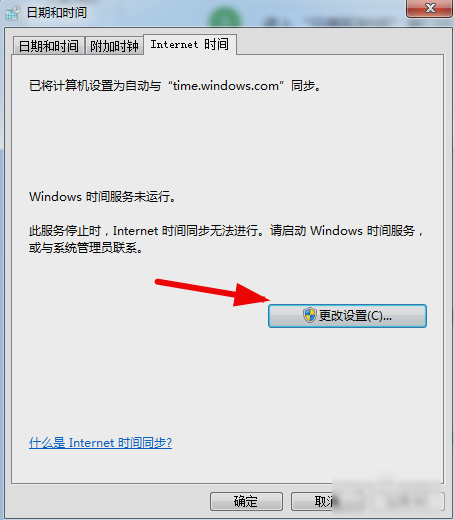
网站安全证书图-4
然后在“与Internet时间服务器同步”打钩,再选择一个时间服务器,点“立即更新”,然后再点确定即可。

安全证书过期图-5
如果以上方法不能解决的话,那就有可能是电脑上的根源证书失效了,那这样只要安装最新版本的证书就可以啦~

网站安全证书图-6
小伙伴们~快去操作看看吧~~
 有用
97
有用
97


 小白系统
小白系统


 1000
1000 1000
1000 1000
1000 1000
1000 1000
1000 1000
1000 1000
1000 1000
1000 1000
1000 1000
1000猜您喜欢
- visio2010产品密钥,小编教你激活visio..2018/06/05
- Win7怎么还原系统?详细步骤教你轻松恢..2024/08/20
- win7旗舰版安装系统教程2021/01/30
- 小编教你电脑字体模糊该怎么办..2017/08/19
- 示例重装系统详细步骤2019/04/09
- rtl8187无线网卡驱动,小编教你rtl8187..2018/04/13
相关推荐
- 360免费升级win10,小编教你360怎么升..2018/01/26
- 吾空电脑一键重装系统win7图文教程..2019/12/31
- 简单易懂的Win7系统安装视频教程,轻松..2024/02/16
- 教您技嘉电脑重装win72019/05/06
- 无法打开internet站点,小编教你怎么解..2018/06/07
- 小编教你台式电脑怎么用wifi..2017/08/17




















 关注微信公众号
关注微信公众号





